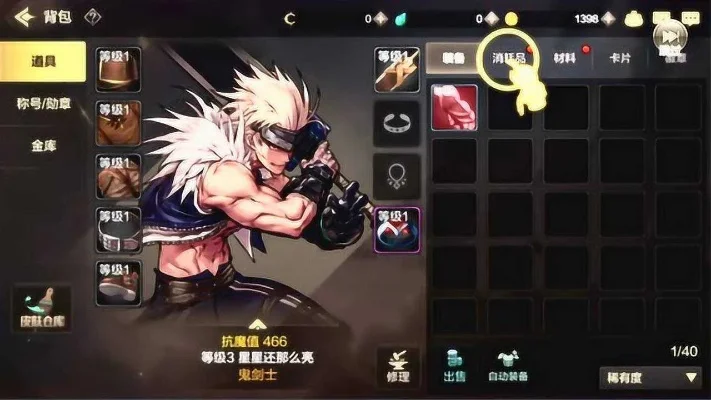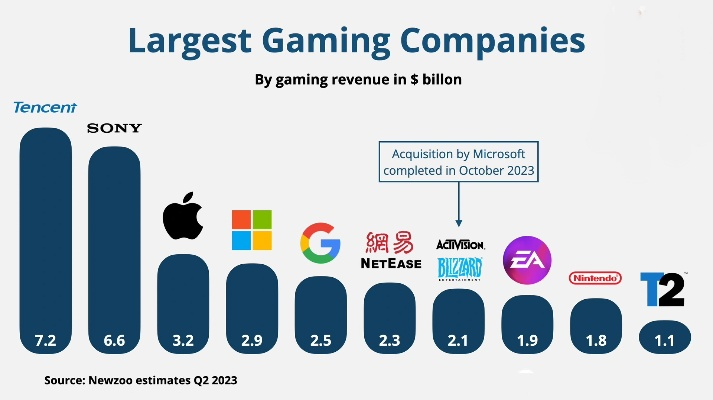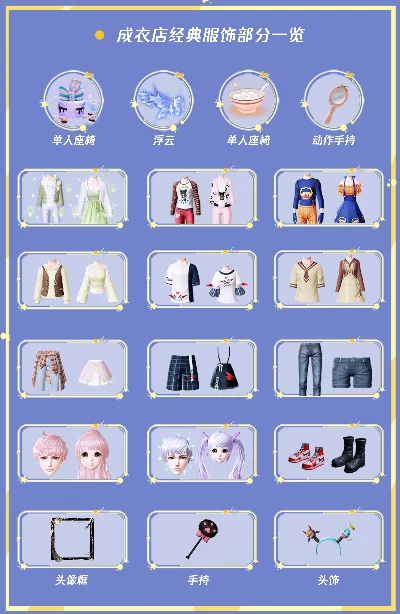屏幕录制怎么没有声音:常见原因与解决方法
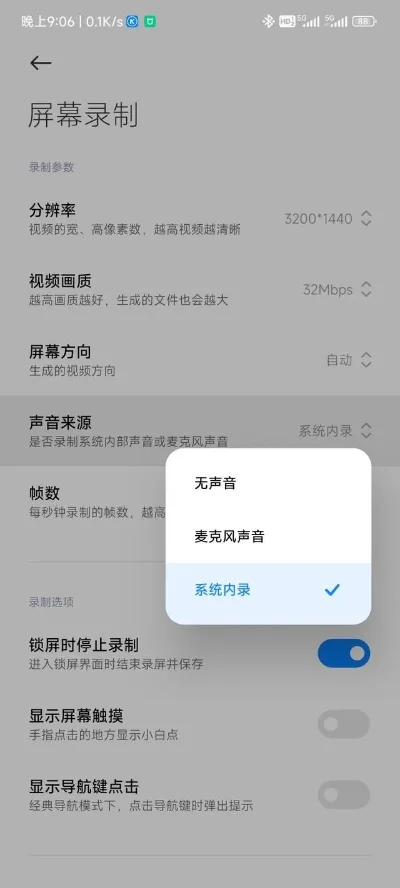
屏幕录制没有声音的常见原因
在旅游博主或视频创作者的日常工作中,屏幕录制工具往往需要搭配声音进行内容制作。然而,许多用户会遇到录制过程中声音缺失的问题,这不仅影响视频质量,还可能导致观众无法获取关键信息。造成这种情况的原因多种多样,包括设备设置、软件配置、权限问题等。以下列举几个常见原因:
1. 麦克风或系统声音未正确选择
2. 录制软件设置错误
3. 驱动程序问题
4. 系统权限限制
5. 硬件故障
了解这些原因后,我们可以针对性地解决声音缺失问题,确保录制的视频既清晰又完整。
如何检查麦克风和系统声音设置
声音问题往往源于配置错误,因此第一步是检查设备设置是否正确。以下是具体步骤:
1. 检查麦克风权限
在Windows系统中,麦克风权限可能被关闭或限制。请按照以下步骤检查:
打开“设置” > “隐私” > “麦克风”,确保“允许应用访问麦克风”已开启。
在“选择哪些应用可以访问麦克风”中,确认录制软件(如OBS、Camtasia等)的权限已授权。
2. 测试系统声音
确保系统本身的声音没有被静音或调至最低。可以通过以下方法测试:
右键点击任务栏的音量图标,选择“声音设置”。
检查“输出设备”是否正确,并调整音量至合适水平。
打开“控制面板” > “硬件和声音” > “声音”,确保默认麦克风未被禁用。
3. 使用录音测试
在录制前,通过录音软件(如Windows自带的“录音机”)测试麦克风是否正常工作。如果测试正常但录制时无声,问题可能出在录制软件设置上。
录制软件的常见设置问题
不同的屏幕录制软件(如OBS Studio、Bandicam、Camtasia等)声音设置方式不同,但基本逻辑相似。以下是常见问题及解决方法:
1. 检查音频源选择
大多数录制软件允许选择音频来源,包括系统声音、麦克风或两者混合。请确保选择了正确的音频源:
系统声音:适用于录制教程或游戏解说时需要保留游戏音效的情况。
麦克风:适用于录制旁白或直播时需要语音解说的情况。
两者混合:适用于需要同时录制系统音效和麦克风声音的场景。
2. 调整音频级别
录制过程中,声音可能因音量过低或过高而失真或无声。请调整以下设置:
音量平衡:确保麦克风和系统声音的音量比例合理。
增益调整:部分软件提供音频增益功能,可适当提升麦克风灵敏度。
3. 检查音频编码格式
部分软件在编码设置中可能禁用了音频录制。例如,OBS Studio的“输出”设置中,需确保“音频编码”未被关闭:
1. 打开OBS Studio > “设置” > “输出”。
2. 检查“输出模式”是否为“简单”或“高级”,并确认“音频编码”已启用。
驱动程序和系统权限问题
声音问题有时与驱动程序或系统权限相关,以下是排查步骤:
1. 更新音频驱动程序
过时或损坏的驱动程序可能导致声音无法录制。请按照以下步骤更新:
右键点击“计算机” > “管理” > “设备管理器”。
展开“声音、视频和游戏控制器”,右键点击音频设备 > “更新驱动程序”。
优先选择“自动搜索更新的驱动程序软件”。
2. 检查系统权限
某些录制软件需要管理员权限才能访问麦克风和系统声音。尝试以下方法:
以管理员身份运行录制软件。
右键点击软件图标 > “以管理员身份运行”。
在Windows设置中,确认“隐私” > “麦克风”的权限未被限制。
硬件故障排查
如果以上方法均无效,可能是硬件问题。以下常见硬件故障及解决方法:
1. 麦克风或耳机问题
检查物理连接:确保麦克风或耳机正确插入接口,或蓝牙设备连接稳定。
更换测试设备:尝试使用其他麦克风或耳机,确认是否为设备故障。
2. 主机声音问题
部分电脑的集成扬声器可能损坏或被静音。尝试以下方法:
连接外部音箱或耳机测试声音是否正常。
检查电脑主板或声卡是否损坏(需专业维修)。
常见录制软件的详细设置指南
OBS Studio 设置示例
OBS Studio是一款免费且功能强大的录制工具,以下是声音设置步骤:
1. 打开OBS Studio > “设置” > “音频”。
2. 在“录音设备”中选择麦克风或系统声音。
3. 调整“麦克风音量”和“系统声音音量”至合适水平。
4. 在“输出”设置中,确认“音频编码”为“PCM”。
Camtasia 设置示例
Camtasia是一款专业的屏幕录制软件,声音设置相对简单:
1. 打开Camtasia > “录制” > “音频设置”。
2. 选择“录制系统声音”或“录制麦克风”。
3. 调整“麦克风音量”滑块至合适位置。
预防声音问题的实用技巧
为了避免录制时声音缺失,建议养成以下习惯:
1. 提前测试
每次录制前,使用录音软件或录制软件的预览功能测试声音,确保无问题。
2. 使用专业设备
若长期录制视频,建议投资专业麦克风或外接声卡,提升音质稳定性。
3. 定期更新驱动
保持音频驱动程序更新,避免因驱动问题导致声音故障。
小编总结
屏幕录制没有声音的原因多样,但通过检查麦克风权限、软件设置、驱动程序和硬件状态,大多数问题都能得到解决。无论是旅游博主录制攻略视频,还是游戏玩家制作直播回放,正确配置声音都能显著提升视频质量。希望本文提供的解决方案能帮助您顺利录制出声音清晰的优质内容。